摘要:其实,没U盘也能重装系统,今天就来跟大家聊聊如何在没有U盘的情况下,依然可以轻松实现系统重装,那就是使用“一键重装系统方法”! 如果你不想依赖复杂的操作,又没有U盘,市面上也有很多系统重装工具可以实现一键重…...
电脑突然坏了,屏幕黑了,系统崩溃了,想重装系统,可是周围没有U盘,怎么办?
其实,没U盘也能重装系统,今天就来跟大家聊聊如何在没有U盘的情况下,依然可以轻松实现系统重装,那就是使用“一键重装系统方法”!

在深入探讨无U盘重装系统的方法之前,先来聊聊,电脑为啥要重装系统?
为什么要重装系统?
1. 系统变“龟速”:用久了,系统盘堆满临时文件、缓存,像“垃圾场”一样,开机慢、开软件卡,效率直接掉线。
2. 蓝屏“日常化”:内存条松了、硬盘坏了,或者系统文件损坏、驱动不兼容,蓝屏就成了家常便饭。
3. 软件“冲突”:装个新软件,结果旧软件罢工了,要么打不开,要么疯狂报错,简直让人头大。
4. 病毒“入侵”:不小心下载了带毒文件,病毒就像“黑客”一样,偷偷搞破坏、偷信息,甚至让系统崩溃。
杀毒软件也搞不定?那就只能重装系统来个大扫除了!
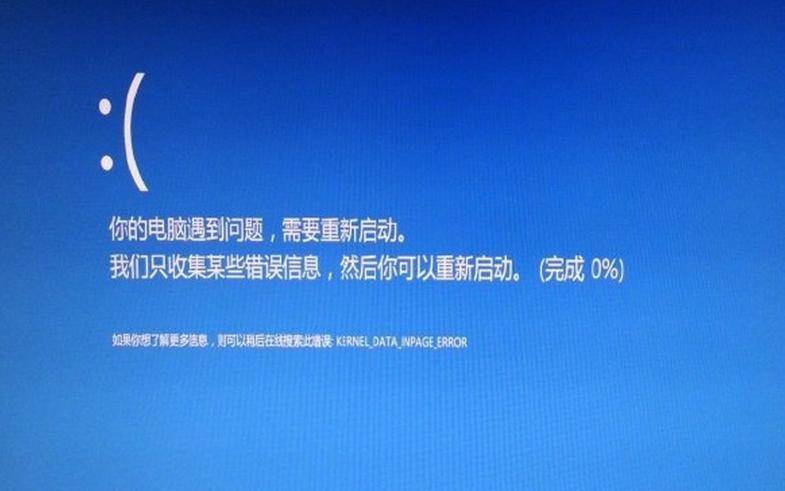
如何重装系统?
使用一键重装工具(韩博士一键重装系统)
如果你不想依赖复杂的操作,又没有U盘,市面上也有很多系统重装工具可以实现一键重装的功能,其中韩博士一键重装系统是一个不错的选择。这类工具通常可以通过软件直接进行系统恢复,而且不需要U盘。

怎么做?
1.下载安装韩博士一键重装系统软件,并在电脑正常开机、联网的情况下运行。
2. 打开下载好的韩博士装机大师工具,选择软件首界面"一键装机"按钮,点击“开始重装”
3. 进入"选择系统",韩博士提供微软官方原版XP,Win7, Win8,Win10系统进行选择,用户根据需求选择系统。选择完成后点击下一步!
4.选择操作系统版本后,工具会自动下载所需文件并开始重装,整个过程几乎全自动。
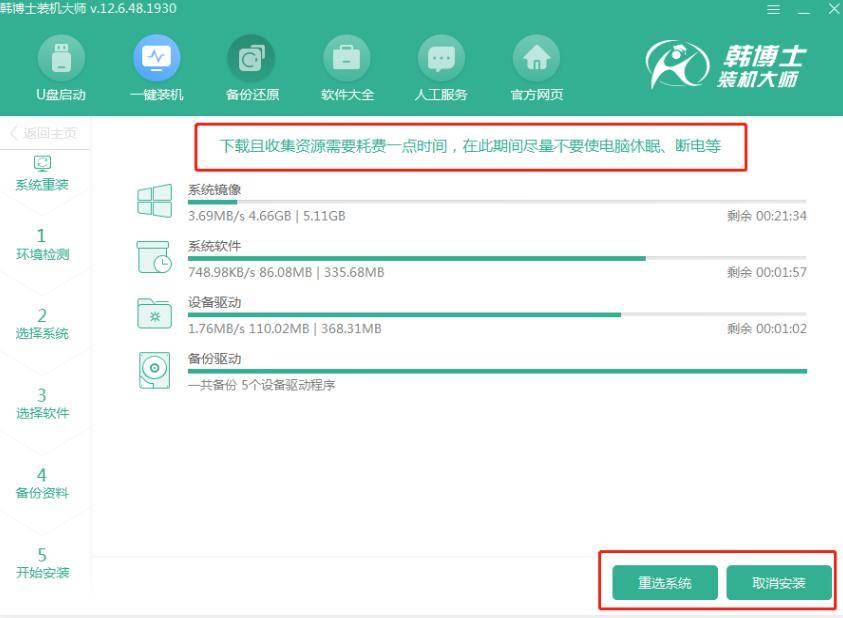
注意事项:
1.该方法需要你的电脑能够正常启动和运行。
2.使用此工具时,确保选择的操作系统版本与电脑硬件兼容。
3.同样,这个方法也会清除电脑里的所有数据,记得提前备份重要资料。
4. 下载过程中尽量不要让电脑休眠,断电!
激活密钥;1qnf.scent-of-art.com286²Okh²5FEt²Qnj2XKs,如果提示失效,请自行网上查找
以上的一键重装方法能够帮助大家在没有u盘的前提下,成功把系统重装好!
重装系统,简单粗暴,但能解决一堆烦人的问题,让电脑重回“巅峰状态”,赶紧来试试吧!返回搜狐,查看更多



